

|
Spec-Zone .ru
спецификации, руководства, описания, API
|
Когда Вы запускаете Java VisualVM, узел для каждого локального приложения Java выводится на экран под Локальным узлом в окне Приложений. Можно развернуть узел приложения, чтобы видеть снимки профилировщика, дампы потока и дампы "кучи" приложения. Щелчок правой кнопкой узел приложения или подузел вызывает раскрывающееся меню, позволяющее Вам выбрать различные действия.
Отметьте: список местных применений всегда включает Java VisualVM.
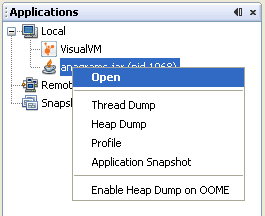
Узел местного применения обычно имеет следующие элементы в наличии в раскрывающемся меню.
Можно выполнить следующие задачи непосредственно из раскрывающегося меню.
Данные приложения представления
Java VisualVM выводит на экран данные о каждом рабочем местном применении на выделенной вкладке в главном окне. У каждой вкладки приложения есть подвкладки, где информация о том приложении выводится на экран.
Открыть вкладку приложения, щелчок правой кнопкой узел приложения в окне Приложений и выбрать Открытый. (Альтернативно, двойной щелчок узел приложения.), Когда Вы щелкаете по Open, вкладка Overview вкладки приложения открывается в главном окне.
У вкладки приложения для местного применения есть следующие подвкладки:
Дополнительные вкладки и подвкладки могут быть видимыми в зависимости от установленных плагинов.
Возьмите Дамп Потока
Можно использовать Java VisualVM, чтобы взять дамп потока, чтобы получить информацию об активных потоках приложения в то время, когда Вы берете дамп потока. Когда Вы берете дамп потока, дамп потока открывается на подвкладке приложения в главном окне. Узел для дампа потока появляется под узлом приложения в окне Приложений.
Можно взять дамп потока следующими способами:
Когда Вы берете дамп потока, дамп потока открывается на подвкладке приложения в главном окне. Узел для дампа потока появляется под узлом приложения.
Для больше о работе с потоками приложения, см. следующий документ:
Возьмите Дамп "Кучи"
Можно взять дамп "кучи" местного применения, чтобы получить снимок объектов на "куче".
Можно взять дамп "кучи" следующими способами:
Когда Вы берете дамп "кучи", дамп "кучи" открывается на подвкладке приложения в главном окне. Узел для дампа "кучи" появляется под узлом приложения.
Для больше о работе с "кучей", см. следующий документ:
Профилируйте Приложение
VisualVM Java включает профилировщика, который позволяет Вам проанализировать производительность и использование памяти местного применения. Можно профилировать приложение, не перезапуская это. Запустить сеанс профилирования, щелчок правой кнопкой узел приложения и выбор Профиля из раскрывающегося меню, чтобы открыть вкладку профилирования.
Отметьте: Java VisualVM не может использоваться, чтобы Профилировать себя.
Поскольку больше видит следующий документ:
Возьмите Снимки
Java VisualVM позволяет Вам взять снимки, которые получают данные приложения в это время снимок, берется. Можно сохранить снимки к своей локальной системе и затем исследовать их позже или отправить их другим.
Java VisualVM позволяет Вам взять следующие типы снимков:
Поскольку больше видит следующий документ: